
NộI Dung
- 01. Chuẩn bị trong LightWave Modeler
- 02. Thiết lập cảnh trong Máy xay sinh tố
- 03. Mô phỏng đầu tiên của bạn
- 04. Tinh chỉnh mô phỏng
- 05. Làm cho giật gân
- 06. Thiết lập Bố cục LightWave
- 07. Nhập chất lỏng
- 08. Bề mặt chất lỏng
- 09. Cho chất lỏng trà vào ly
- 10 Thiết lập kết xuất
Tải xuống các tệp hỗ trợ cùng với 17 phút đào tạo qua video.
QUAN TRỌNG: Không mở tệp cảnh trong LightWave 10.0 trở xuống. Xem bước 6
Chất lỏng bắn tung tóe hoặc chảy có thể tạo thêm nét chân thực cho các cảnh 3D của bạn - ngay cả khi đó là điều gì đó tinh tế chẳng hạn như nhân vật đập vào cốc nước hoặc quảng cáo cho một thanh kẹo mới với sô cô la nóng chảy đổ lên trên các loại hạt và nho khô. Gần đây, tôi cần một chất lỏng chảy làm trọng tâm cho một trong những dự án LightWave của mình. LightWave có một số công cụ tuyệt vời có thể xử lý mọi tình huống. Tuy nhiên, trong trường hợp này, Blender cung cấp một lựa chọn tốt hơn và tôi có thể làm cho chất lỏng của mình chảy và bắn tung tóe khi tôi cần, sau đó đưa chúng trở lại LightWave để hoàn thành dự án của mình. Tôi sẽ chỉ cho bạn cách làm tương tự.
01. Chuẩn bị trong LightWave Modeler

Trong các tệp đi kèm với hướng dẫn này, bạn sẽ tìm thấy một số đối tượng có kết cấu hoàn chỉnh để giúp bạn bắt đầu. Có một mặt bàn đơn giản, một chiếc ly và một viên đá cũng như vật thể lỏng sẽ được sử dụng làm điểm khởi đầu cho chất lỏng động của bạn. Đối tượng chất lỏng được tạo ra bằng cách chọn các poly ở bên trong kính nơi chất lỏng sẽ ở, và sao chép chúng sang một lớp mới, sau đó lật các hình chuẩn của chúng bằng phím [F] và đóng phần trên cùng. Nếu bạn làm vật thể lỏng của riêng mình như vật thể này, hãy đảm bảo rằng không có lỗ nào ở bất kỳ đâu - vật thể đó phải kín nước, đúng là như vậy! Nó cũng có thể giúp thu nhỏ vật thể lỏng xuống một chút để nó không chạm vào kính.
02. Thiết lập cảnh trong Máy xay sinh tố

Nếu bạn chưa biết Blender thì có thể mất thời gian để làm quen với giao diện. May mắn thay, đối với dự án này, bạn chỉ cần sử dụng một phần nhỏ của nó. Điều đầu tiên bạn cần làm là thay đổi chế độ xem của mình để hiển thị Tùy chọn người dùng bằng biểu tượng nhỏ ở phía xa bên trái của tiêu đề chế độ xem. Tiêu đề này nằm dọc theo phần dưới cùng của khung nhìn, mặc dù tôi thấy sẽ hợp lý hơn khi nhấp chuột phải vào nó và chọn Flip To Top để tiêu đề nằm dọc theo phần trên cùng của khung nhìn. Ở phía bên trái của tab AddOns trong Tùy chọn người dùng, bạn sẽ tìm thấy nút danh mục Nhập-Xuất. Cuộn xuống trong danh sách và bạn sẽ tìm thấy tùy chọn Nhập các đối tượng LightWave. Chọn hộp và chọn Lưu dưới dạng mặc định ở phía dưới bên trái.
Chuyển về chế độ xem 3D - bây giờ tính năng nhập đối tượng LightWave đã được bật, bạn có thể tải đối tượng iced_tea_v002.lwo từ menu Tệp trong Nhập> Đối tượng LightWave. Bạn sẽ thấy từng đối tượng xuất hiện trong chế độ xem 3D. Chúng cũng được liệt kê trong Trình chỉnh sửa cảnh. Lưu ý rằng tên lớp từ Modeler được chuyển thành tên đối tượng trong Blender. Bạn cũng sẽ tìm thấy khối lập phương mà Máy xay sinh tố khởi động theo mặc định. Nếu bạn không có, bạn có thể thêm một từ menu (Thêm> Lưới> Hình khối). Khối lập phương này có thể được sử dụng làm đối tượng Miền cho mô phỏng. Vì vậy, trong bảng Scene Editor, hãy nhấp đúp vào tên của khối và đổi tên nó là Miền. Đây là thời điểm tốt để lưu cảnh của bạn trong trường hợp bạn cần bắt đầu lại sau này.
03. Mô phỏng đầu tiên của bạn
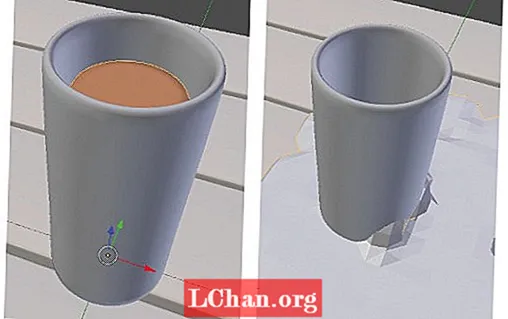
Đối tượng Domain giống như một căn phòng nơi tất cả các mô phỏng chất lỏng diễn ra, vì vậy nó phải đủ lớn để chứa bất kỳ chất lỏng nào bắn tung tóe. Nếu chất lỏng chạm vào các đường viền của căn phòng, nó sẽ trông giống như nó đang va vào một bức tường vô hình, vì vậy bạn phải đảm bảo nó đủ lớn để chứa tia nước của bạn. Tuy nhiên, nếu nó quá lớn thì sẽ mất nhiều thời gian hơn để tính toán mô phỏng. Sử dụng các đối tượng bạn vừa tải để ước tính kích thước của Miền và nếu bạn cần, hãy điều chỉnh quy mô hoặc vị trí của nó bằng tiện ích trình điều khiển được tìm thấy trên thanh công cụ chế độ xem ngang. Bạn luôn có thể làm cho Miền lớn hơn sau này nếu bạn cần.
Với đối tượng Miền được chọn, hãy chuyển đến tab Vật lý ở ngoài cùng bên phải của bảng Thuộc tính và nhấp vào nút Chất lỏng. Trong menu thả xuống xuất hiện, hãy chọn Miền. Làm tương tự với từng đối tượng khác - ngoại trừ cái bàn, ly và viên đá (thay vào đó chọn tùy chọn Chướng ngại vật) và đối tượng Trà (chọn tùy chọn Chất lỏng). Nếu bảng của bạn phẳng, hãy sử dụng phần dưới cùng của Miền thay thế.
Đối tượng Miền là nơi hầu hết các hành động xảy ra. Chọn nó và xem các tùy chọn xuất hiện trên bảng Vật lý. Bây giờ hãy thực hiện mô phỏng thử nghiệm đầu tiên của bạn; nhấn nút Bake và nó sẽ nhanh chóng tính toán mô phỏng. Bạn sẽ thấy đối tượng Miền thu nhỏ lại thành hình dạng của đối tượng Trà giống như bọc co lại. Khi bạn xem xét dòng thời gian, bạn sẽ thấy một mô phỏng chất lỏng rất thô. Có thể hữu ích nếu bạn ẩn đối tượng Tea tại thời điểm này bằng cách nhấp vào biểu tượng Con mắt bên cạnh tên của nó trong Trình chỉnh sửa cảnh.
04. Tinh chỉnh mô phỏng

Mô phỏng không ở trong kính vì nó không có đủ độ phân giải tại thời điểm này, vì vậy hãy điều chỉnh một số cài đặt để cải thiện nó. Trước tiên, hãy rút ngắn dòng thời gian xuống còn khoảng 60 khung hình trong hộp Kết thúc, vì hiện tượng giật gân không mất nhiều thời gian như vậy - 60 khung hình là hai giây, vì vậy hãy đặt thời gian kết thúc trong cài đặt mô phỏng thành 2.0. Trong phần Thế giới miền của cài đặt, bạn sẽ tìm thấy các cài đặt trước về Độ nhớt. Nước là thứ gần giống trà đá nhất, vì vậy hãy chọn loại nước đó. Trong Ranh giới miền, bạn sẽ tìm thấy cài đặt chia nhỏ mà bạn thường có thể tăng lên, nhưng bạn có thể để nó ở 0 vì có thể thêm phân mục sau này trong LightWave. Điều này giúp tiết kiệm thời gian trong quá trình nướng. Bên dưới Độ phân giải, đặt Hiển thị khung nhìn thành Cuối cùng. Điều này sẽ cho phép bạn xem chất lỏng cuối cùng sẽ trông như thế nào trong khung nhìn. Hãy thử tăng độ phân giải và thực hiện nướng thử. Chà mốc thời gian để xem kết quả và kiểm tra chất lỏng có ở bên trong kính không. Lặp lại điều này cho đến khi chất lỏng ở bên trong mà không bị rơi xuống đáy.
05. Làm cho giật gân

Khi bạn đã hài lòng với chất lỏng, hãy chuyển đến khung mà nó nằm bên trong kính - xung quanh khung năm hoặc sáu. Di chuyển khối đá phía trên ly và đặt khung hình chính. Để thực hiện việc này, hãy chọn Vị trí từ hộp thả xuống ở bên phải của dòng thời gian và nhấp vào biểu tượng Chìa khóa bên cạnh. Ở khoảng khung hình 10 hoặc 11, hãy thả viên đá vào ly và đặt một khung hình chính khác để tạo ra một mảng sáng tốt. Bạn cũng có thể xoay khối đá theo một góc khác.
Làm thử nghiệm nướng khác để xem kết quả của bạn. Nếu không hài lòng, bạn có thể thay đổi tốc độ hoặc hướng của viên đá và đập lại. Sau khi hài lòng, bạn có thể tăng độ phân giải hơn nữa để có kết quả được cải thiện - bạn càng tăng độ phân giải càng lâu thì thời gian nướng sẽ lâu hơn và nếu bạn tăng quá nhiều, nó có thể làm hỏng Máy xay sinh tố. Trước khi thực hiện lần nướng cuối cùng, hãy nhìn vào bộ chọn tệp ở cuối cài đặt Chất lỏng. Lưu ý thư mục mặc định nơi nó lưu trữ các tệp mô phỏng hoặc chọn điểm đến của riêng bạn - bạn sẽ cần biết điều đó sau.
06. Thiết lập Bố cục LightWave

Đối với Bố cục, tôi đã bao gồm một cảnh môi trường để giúp bạn bắt đầu, vì vậy hãy tải iced_tea_tut_v001.lws từ các tệp hướng dẫn. Cảnh này được thiết lập với SmartIBL từ www.hdrlabs.com. Tệp được lưu từ LightWave 11.0.3 và điều quan trọng là tránh tải tệp vào LightWave 10.0 trở xuống vì nó có thể làm hỏng cài đặt LightWave của bạn. Nếu bạn đang sử dụng LightWave 10.0, hãy cài đặt bản cập nhật miễn phí lên ít nhất là phiên bản 10.0.1. Tiếp theo, bạn có thể tải các đối tượng đã được sử dụng trước đó, chẳng hạn như kính và bàn. Để các kết cấu hiển thị chính xác, hãy mở Trình chỉnh sửa hình ảnh ở phía trên bên trái của màn hình và đảm bảo Color Space RGB được đặt thành sRGB cho hình ảnh WoodPlanks.webp và BasketballCourt_8K.webp. Đối tượng Tea có thể bị ẩn một lần nữa bằng cách nhấp vào hộp kiểm của nó trong Trình chỉnh sửa cảnh và đặt hộp bên cạnh đó là Bị ẩn hoặc chỉ cần xóa nó khỏi cảnh bằng cách nhấp chuột phải vào nó trong Trình chỉnh sửa cảnh và chọn Xóa.
Trong các tệp hướng dẫn, bạn sẽ tìm thấy trình cắm tibe3_BFMesh do Chris Huf tạo tại www.splotchdog.com. Tải phiên bản 32 bit hoặc 64 bit, tùy thuộc vào hệ thống của bạn, bằng cách chuyển đến tab Tiện ích và nhấp vào Thêm phần bổ sung. Bạn không tạo ra các hạt trong Blender nên bạn sẽ không cần plug-in BlenderParticles.
07. Nhập chất lỏng

Thêm một đối tượng Null từ tab Mục. Trình cắm bạn sẽ sử dụng thay thế null này bằng một đối tượng linh hoạt khác cho mọi khung hình hoạt ảnh của bạn. Với đối tượng rỗng đã chọn, nhấn [P] để mở thuộc tính của nó hoặc nhấp chuột phải vào đối tượng đó trong Trình chỉnh sửa cảnh và chọn Thuộc tính. Trên tab Hình học, hãy tìm trong hộp thả xuống Thay thế đối tượng - chọn mục tibe3_Blenderfluid và bạn sẽ thấy thông báo lỗi "Tải đối tượng không thành công". Điều này không sao cả, đó chỉ là do bạn chưa cho nó biết tải những gì.
Bấm OK cho các lỗi và sau đó mở Tùy chọn bằng nút bên cạnh hộp thả xuống. Tại đây, bạn có thể nhấp vào nút Dữ liệu linh hoạt và chọn một trong các tệp đối tượng Fluurface_final_xxxx.bobj.gz đã được xuất từ Máy xay sinh tố trước đó.
Đánh dấu vào các hộp bên dưới để biết Lật Tọa độ, Lật Bình thường, Dưới dạng Bản đồ con và Lưới bộ nhớ cache. Lật tọa độ và lưới bộ nhớ cache đã được kiểm tra. Điều này sẽ khắc phục một số sự cố mà tệp linh hoạt gặp phải trong LightWave.
08. Bề mặt chất lỏng

Tất cả các đối tượng bao gồm đều đã có bề mặt được áp dụng nhưng đối tượng chất lỏng thì hơi khác một chút. Khi trình cắm tải một đối tượng linh hoạt mới cho mọi khung hình, bạn sẽ phải áp dụng bất kỳ thay đổi bề mặt nào cho mọi đối tượng. Trình cắm có thể thực hiện việc này tự động nếu bạn lưu các thay đổi bề mặt của mình dưới dạng tệp Thư viện bề mặt. Tôi đã bao gồm một cái có hình thức trà đá.
Nhấp vào nút Surf Lib trong các tùy chọn plug-in và tải tea_surf. tệp lib từ các tệp hướng dẫn. Khi bạn đang tạo cảnh của riêng mình hoặc nếu bạn muốn thực hiện bất kỳ thay đổi nào đối với bề mặt này, bạn sẽ phải tự tạo tệp này. Bạn có thể thực hiện việc này trong Surface Editor bằng cách nhấp chuột phải vào tên đối tượng linh hoạt - không phải tên bề mặt - và chọn Lưu Thư viện để tạo tệp. Bạn sẽ phải lưu lại nó mỗi khi bạn thực hiện thay đổi trên bề mặt.
09. Cho chất lỏng trà vào ly

Tại thời điểm này, bạn sẽ có thể nhìn thấy vật thể lỏng trong hiện trường. Tuy nhiên, các tệp chất lỏng của Máy xay sinh tố không lưu trữ bất kỳ thông tin tọa độ nào, vì vậy chất lỏng của bạn có thể bị lộn ngược. Thay đổi khung nhìn để nhìn vào kính từ bên cạnh. Với chất lỏng được chọn, nhấn [Y] để Xoay và ở góc dưới bên trái, nhập 180 cho Cao độ và nhấn [Enter] để lật nó. Nhấn [T] để di chuyển và định vị nó vào kính. Nó có thể hữu ích nếu bạn thực hiện việc này tại khung mà chất lỏng đã lắng xuống, hoặc thậm chí là khung mà một số chất lỏng đã văng ra bàn. Nếu cần, bạn cũng có thể nhấn [Shift] + [H] và kéo trong khung nhìn để mở rộng đối tượng.
10 Thiết lập kết xuất

Đặt loại kết xuất khung nhìn của bạn thành Frontface Wireframe - bạn có thể thấy không gian trống trong chất lỏng nơi có khối đá. Nó cũng hữu ích nếu đặt Mức độ khớp con hiển thị thành 0 trên tab Hình học của thuộc tính của đối tượng chất lỏng, vì vậy hãy lấy đối tượng hình khối băng và đặt nó bằng các công cụ Di chuyển và Xoay. Trong Trình chỉnh sửa cảnh, nhấp chuột phải vào khối đá và chọn Bản sao để tạo một bản sao, bản sao này có thể được đặt trong ly hoặc trên cao như thể nó rơi vào đồ uống. Tìm khung hình bạn thích và nhấn [F9] để kết xuất. Máy ảnh trong cảnh bao gồm được thiết lập để kết xuất với khử răng cưa và độ sâu trường ảnh để mang lại hình ảnh hoàn thiện đẹp mắt.
Có rất nhiều công cụ bổ sung trong Máy xay sinh tố để tạo chất lỏng của bạn và rất nhiều cài đặt bạn có thể sử dụng để có được các kết quả khác nhau. Thử đặt các đối tượng cho dòng vào và dòng ra với các chướng ngại vật khác nhau và thử nghiệm.
Phil Nolan là một nghệ sĩ tự do làm việc chủ yếu trong lĩnh vực truyền hình, quảng cáo và video công ty
Khám phá những bộ phim 3D hay nhất năm 2013.


